如果你想在PPT中制作三维水珠效果,我可以为你提供一个简单的方法。请按照以下步骤进行操作:
1. 打开PowerPoint,创建一个新的幻灯片。
2. 在幻灯片上插入一个圆形形状,作为水珠的基础。你可以在"插入"选项卡的"形状"菜单中找到圆形形状。
3. 选中圆形形状,然后在"格式"选项卡中的"形状轮廓"选项中选择无轮廓。这样水珠就没有边框了。
4. 继续在"格式"选项卡中的"形状填充"选项中选择渐变填充。这会给水珠增添一些光泽感。
5. 在渐变填充选项中,选择两种相似的颜色作为渐变的起始色和结束色。可以尝试使用浅蓝色和白色,这样看起来更像水珠。
6. 调整渐变填充的角度和透明度,以使水珠看起来更加逼真。你可以在渐变填充选项中进行调整。
7. 如果需要,可以在水珠上添加一些投影效果或者反射效果,以增强其立体感。这些选项可以在"格式"选项卡的"形状效果"中找到。
8. 完成后,可以复制并粘贴水珠形状,以制作更多的水珠效果。你可以通过调整大小、旋转和移动这些水珠,以使它们看起来更加自然。
这是一个基本的制作三维水珠效果的方法。你可以根据自己的需求和创意进行调整和修改。希望对你有所帮助!
ppt中想要制作三维水珠效果,该怎么制作呢?更多下载请点击ppt家园。
ppt模板文章推荐:
PPT怎么制作线条效果的艺术字体
PPT怎么设计简笔画效果礼物盒
PPT怎么制作日落月升的动画效果
幻灯片中插入一张准备好的图片。
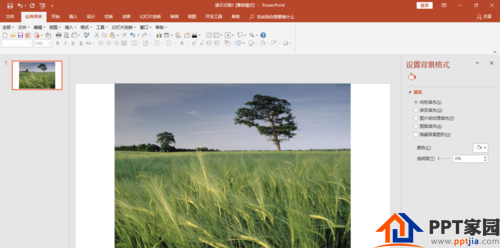
插入圆形。“插入”“形状”“椭圆”,按“Shift”键画出正圆。
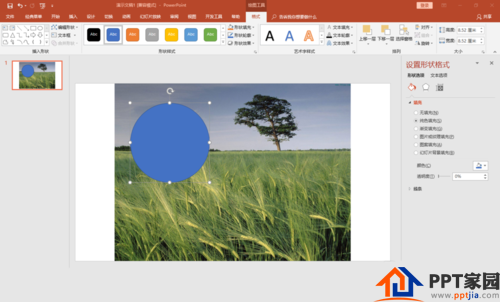
选取图片和圆形,利用“绘图工具“”合并形状“中的拆分,剪切出圆形图片。
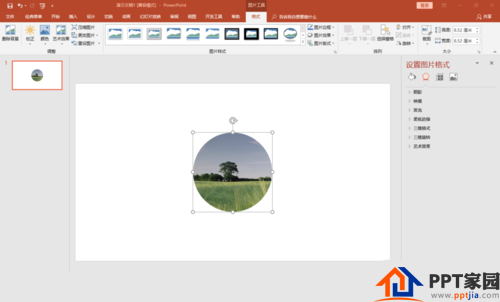
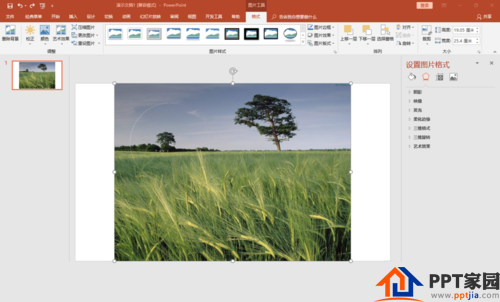
为圆形图片设置三维效果,注意高度、宽度和光线的调整

再插入一个圆形,设置灰白渐变颜色,适当调整透明度。
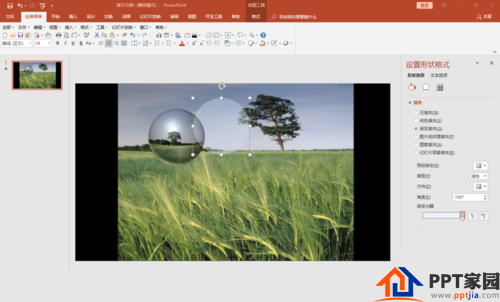
将两个圆形叠放在一起组合,稍作拉伸,然后放回原图原位置稍上位置。这样就形成一种景物透过水珠并被放大的效果。
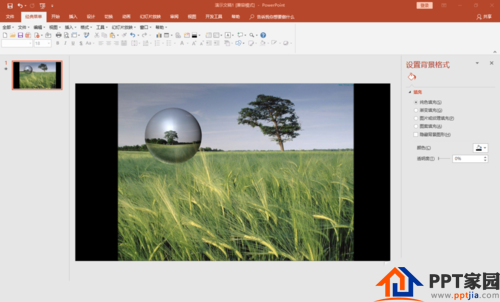
文章为用户上传,仅供非商业浏览。发布者:Lomu,转转请注明出处: https://www.daogebangong.com/fr/articles/detail/PPT%20production%20of%20threedimensional%20water%20drop%20effect%20tutorial.html
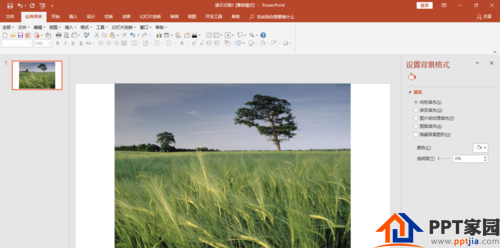
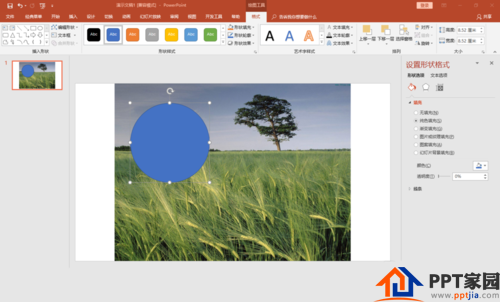
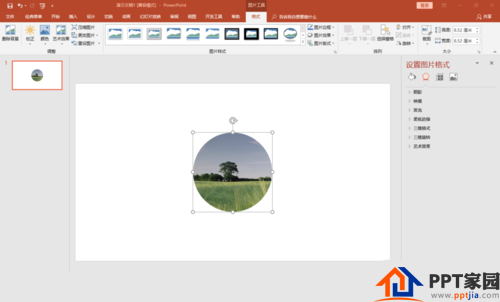
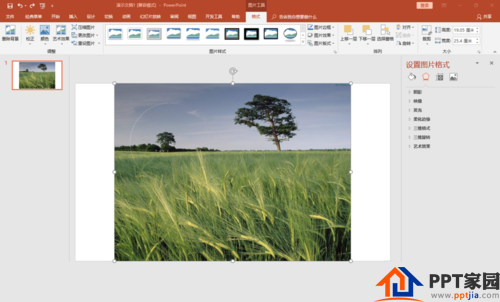

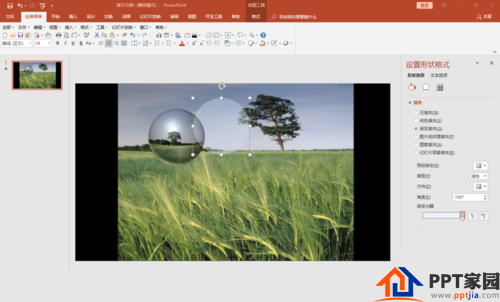
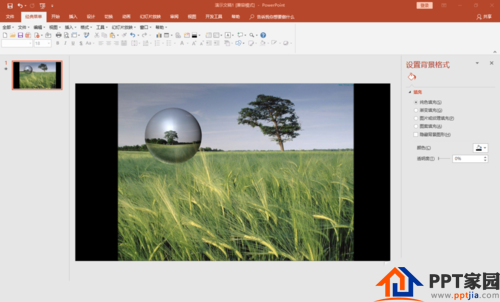

 支付宝扫一扫
支付宝扫一扫 
评论列表(196条)
测试